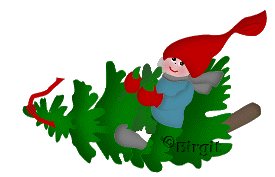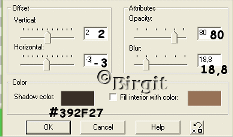|
Nissefart 2 Så er det nissen med juletreet som står for tur.
Åpne et nytt image 550 x 355 transparent.
Nytt layer, trestamme. #6E5A48.
Åpne trestamme filen og fyll. Float og Cutout med disse innstillinger:
Nytt layer, tre1. #008000. Åpne
juletre1 filen og fyll. Float og Cutout, vert.-10, horiz.60, blur 87,5 og
farge #392F27. Nytt layer tre2. Åpne Juletre2 filen og fyll, float og cutout som 1., vert.-5, horiz. 25, blur 46,3. Deselect.
Nytt layer, tre3. Åpne juletre3
filen. Fyll, float og cutout som tre 2.
Nytt layer, tre4. Åpne juletre4
filen . Fyll, float og Cutout som tre 3.
Nytt layer, tre5. Åpne juletre5
filen. Fyll, float og Cutout som sist men vert. -10, horiz. 30, blur 56,3. LAGRE
Nytt layer, tre6. Åpne juletre6
filen. Fyll, float og Cutout som før, men vert. -5, horiz. 20, blur 33,8.
Nytt layer, tre 7. Åpne
juletre7 filen. Fyll, float og Cutout, men vert. 5, horiz.10.
Nytt layer, ben. Flytt dette
layer mellem tre 3 og 4 layer. #FEFCFC. Åpne nisseben2 og fyll. Float og
Cutout, vert. 0, horiz. 2, blur 13,8, farge #C0C0C0.
Nytt layer, sko. #808080. Åpne
nissesko2 filen og fyll. Float og Cutout, vert. 1, horiz 5, blur 17,5,
farge #404040
Nytt layer, jakke. #4A8DA6.
Åpne nissejakke2 filen og fyll. Float og Cutout, vert. 2, horiz 6, blur
28,8, farge #3D656B. LAGRE.
Nytt layer, arm. Åpne nissearm2
filen. Fyll, float og Cutout som jakke, men horiz. 5, blur 13,8.
Nytt layer, ansikt. #EBC7C7.
Åpne nisseansikt2 filen og fyll. Float og Cutout, vert. 1, horiz.3, blur
13,8, farge #D1A7A7.
Nytt layer, lue. #C00000.Åpne
nisselue2 filen og fyll. Float og Cutout, vert. 5, horiz. 8, blur 25,
farge #800000.
Nytt layer, vott3. Flytt dette
layer under arm layer. #C00000. Åpne nissevott3 filen og fyll. Float og
Cutout, vert. 1, horiz. 2, blur 13,8, farge #800000.
Nytt layer, vott4. Åpne vott4
filen. Fyll, float og Cutout som vott3. LAGRE:
Nytt layer, skjerf1. Flytt
dette layer under luelayer. #808080. Åpne skjerf1 filen og fyll. Float og
Cutout, vert. -2, horiz. 2, blur 3,8, farge #404040.
Nytt layer, skjerf2. Åpne
skjerf2 filen. Fyll, float og Cutout, vert. -2, horiz. -3, blur 16,3,
Nytt layer, skjerf 3. Flytt
dette under jakke layer. Åpne skjerf3 filen. Fyll, float og Cutout som
skjerf2 men blur 11,3.
Nytt layer, tre 8. #008000.
Åpne juletre8 fieln og fyll. Float og Cutout, vert. 1, horiz. 1, blur 3,8,
farge 004000.
Nytt layer, tre 9. Åpne
juletre9 filen. Fyll, float og Cutout som tre8.
Nytt layer, Øyne. Farge hvit.
Åpne nisseøyne1 filen og fyll. Nytt layer øyne2. Farge sort. Airbrush, size 8. Sett to øyne. Ta innerbevel Psp's round.
Nytt layer, nese. Farge sort.
Airbrush 2. Nytt layer kinn. ##D48686. Airbrush size 18. Gaussian Blur 7.
Nytt layer tømmer2. #C00000.
Åpne tømmer2 filen og fyll. Nå er vi ferdige. Merge visible alle layer.
Vi skal nå sette sammen de to bilderne.
Ny image 1050 x 550
transparent. Åpne 1. bilde . Ta Copi og deretter Paste as a new layer på
den nye image. Gjør det samme med det andre bilde. Bruk mover å sett det
på plass. Rezise 50 %.
Jeg håper nå at det har gått bra, men er det noen problemer så er det bare å maile meg.
Denne tutorialen er laget av
meg
|